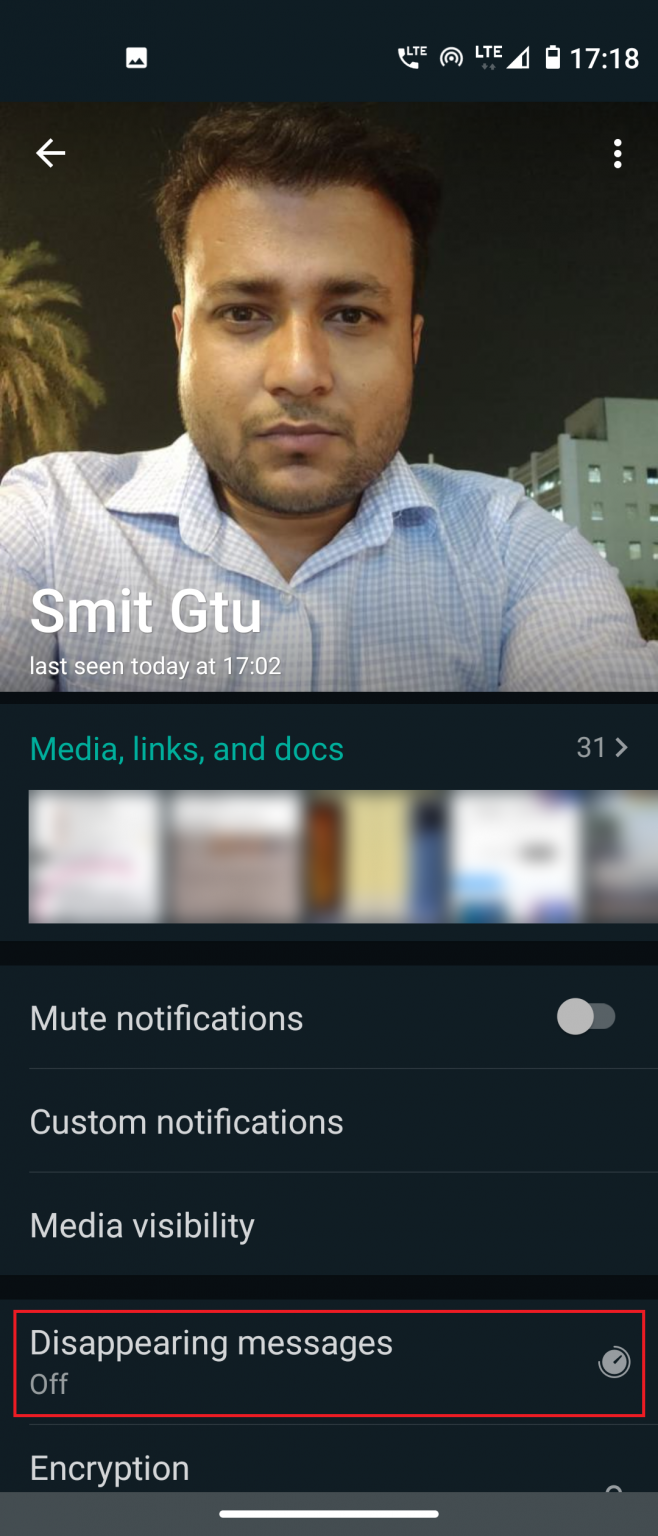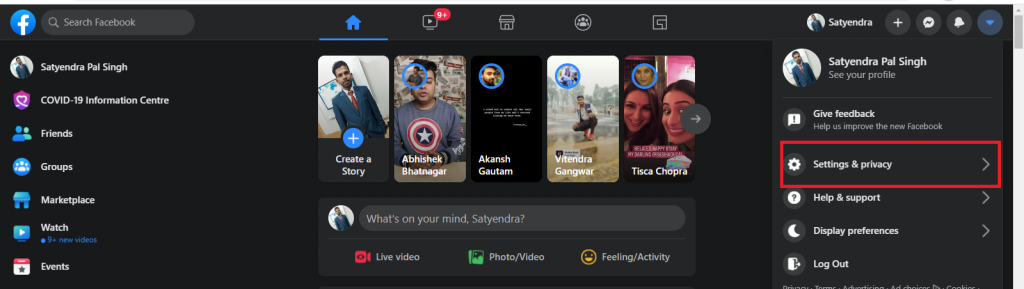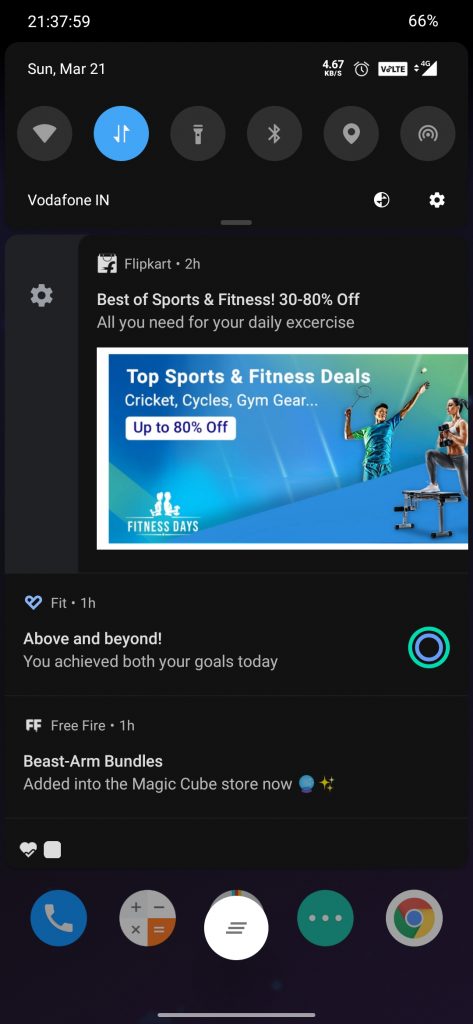Veel mensen houden niet van de standaard app-pictogrammen op hun telefoon. Het kan te wijten zijn aan het matte ontwerp of kleinere pictogrammen en lettergroottes . Tegelijkertijd willen sommigen misschien de app-pictogrammen en namen aanpassen om ze te verhullen en te verbergen. Laten we daarom in dit artikel enkele handige manieren bekijken om uw app-pictogram en naam op elke Android-telefoon te wijzigen.
![]()
Hoe het app-pictogram en de naam op Android te wijzigen
Inhoudsopgave
U kunt de app-pictogrammen en -namen op uw Android-telefoon op verschillende manieren wijzigen. U kunt de ingebouwde functie op uw telefoon gebruiken of vertrouwen op launchers en apps van derden. Lees alle methoden hieronder in detail.
Methode 1- Wijzig app-pictogrammen met behulp van de ingebouwde functie
Smartphonefabrikanten die hun eigen aangepaste skin bovenop Android gebruiken, laten u vaak app-pictogrammen en -namen aanpassen. Hier leest u hoe u het kunt doen op MIUI, OneUI en OxygenOS:
Pas app-pictogrammen op OxygenOS aan
Afhankelijk van de OxygenOS-versie kun je niet alleen het app-pictogram en de tekst wijzigen, maar ook aangepaste pictogrampakketten downloaden op je OnePlus-telefoon. Controleer de onderstaande stappen in detail.
het is gephotoshopt maar het moet
Ga als volgt te werk om het pictogram of de tekst voor een bepaalde app op OnePlus te wijzigen:
een. Houd het app-pictogram ingedrukt dat u wilt aanpassen.
2. Selecteer Bewerk uit de opties in het pop-upmenu.
Vier. Selecteer in het volgende scherm het gewenste pictogram.